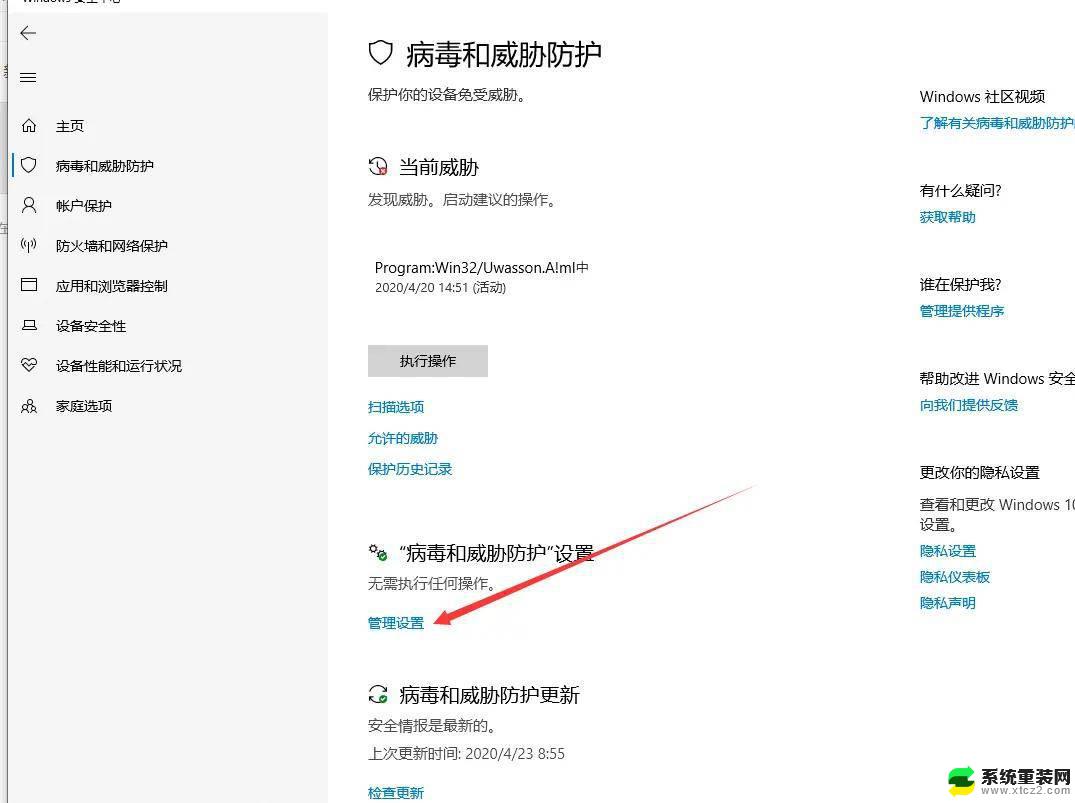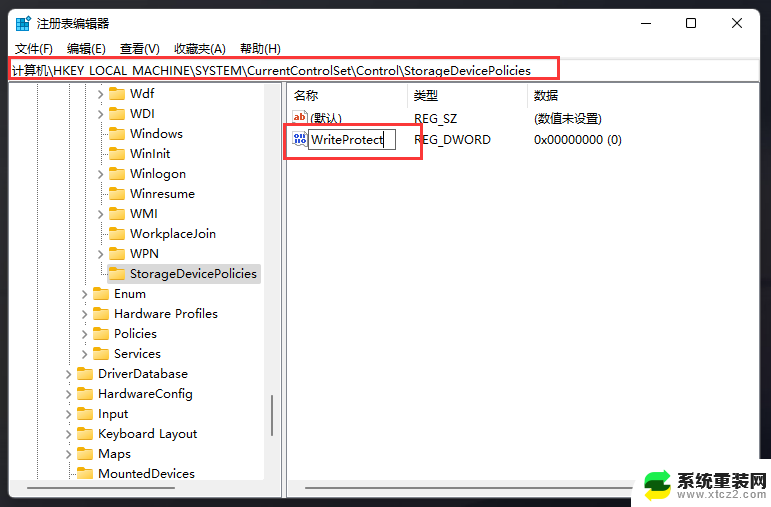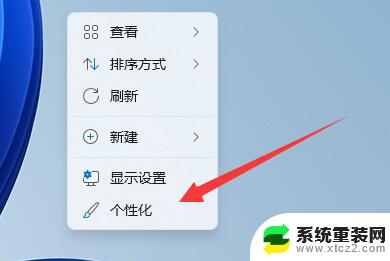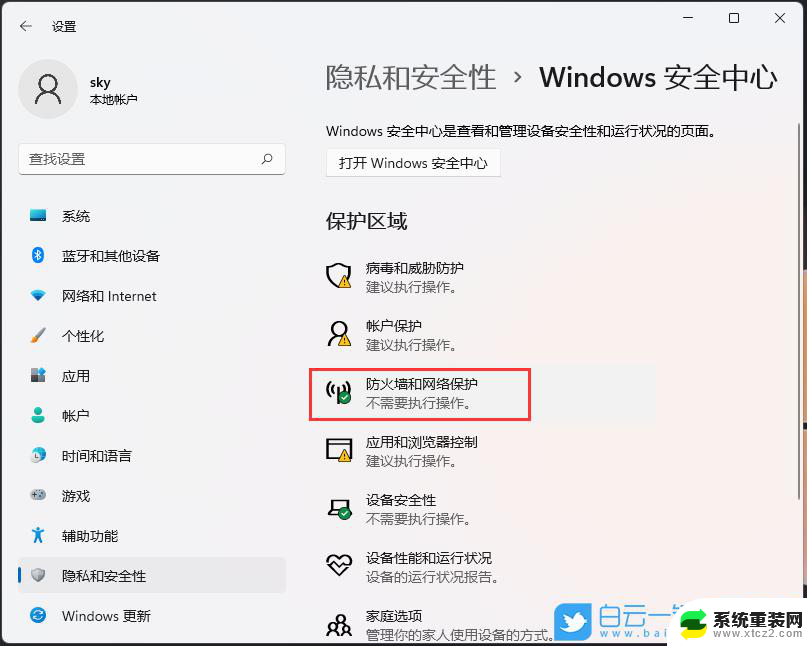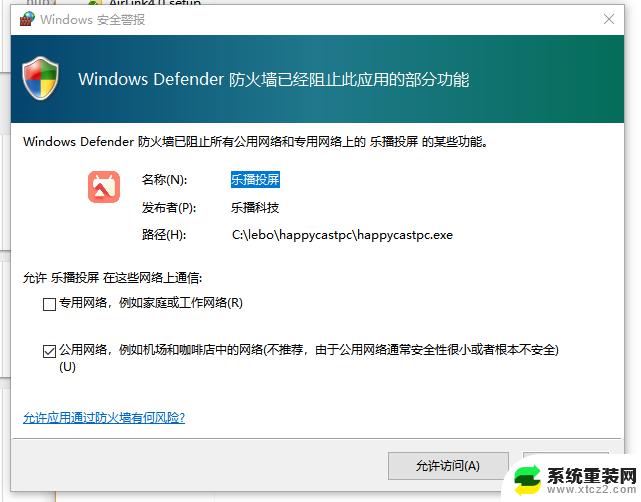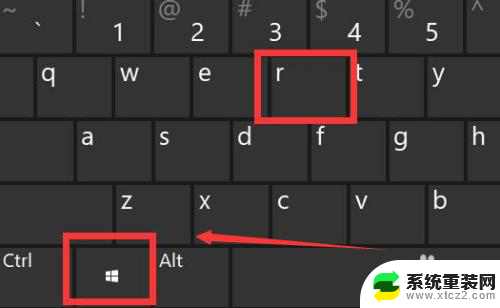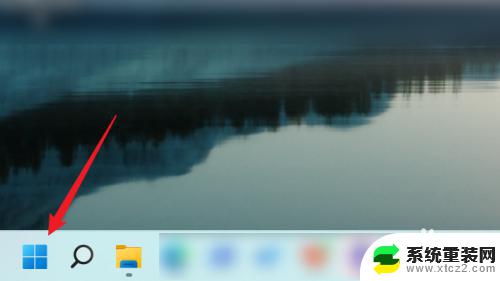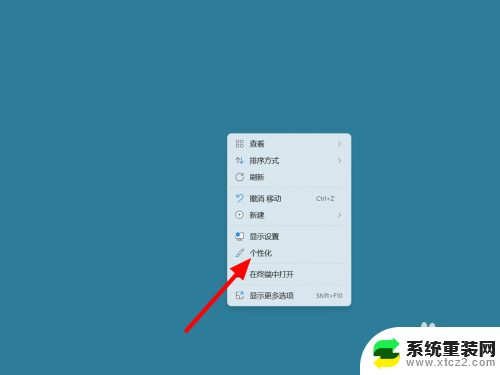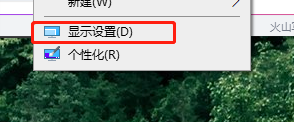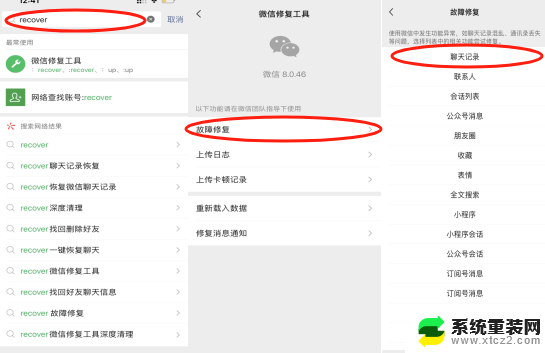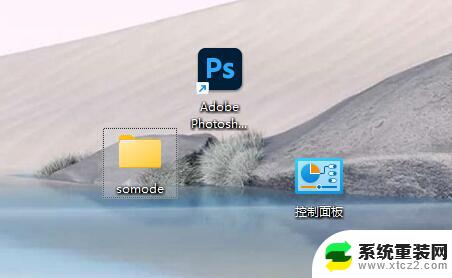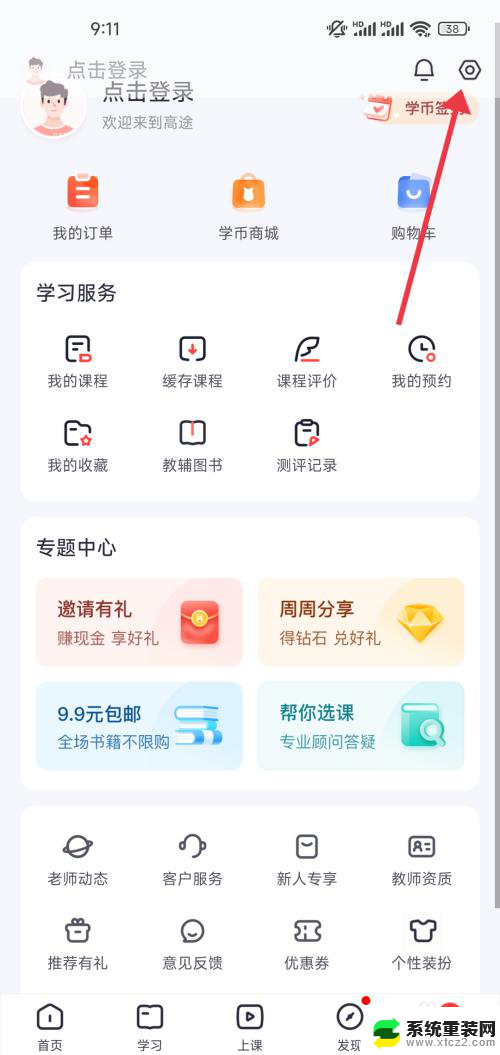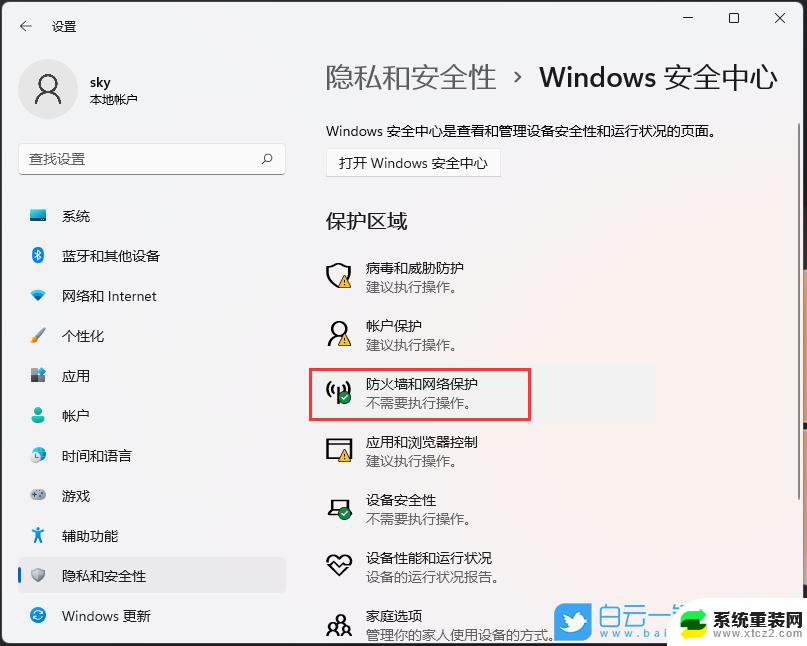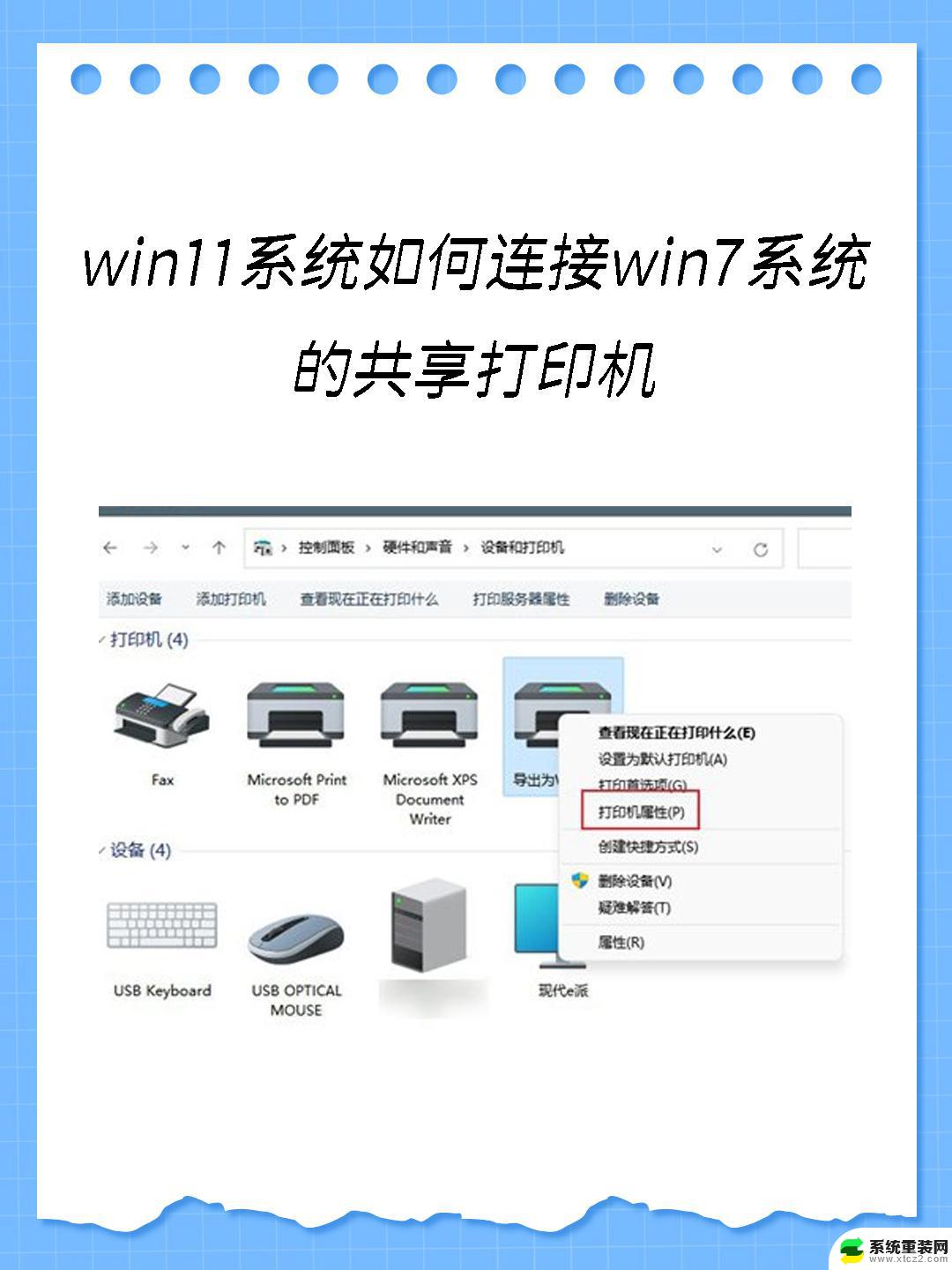win11家庭版永久关闭病毒和威胁保护 Win11系统如何关闭威胁防护
更新时间:2025-01-01 13:57:44作者:xtyang
Win11家庭版提供了强大的病毒和威胁保护功能,但有时候用户可能需要手动关闭威胁防护,关闭威胁防护可以帮助用户在特定情况下更灵活地使用系统,但也可能会增加系统受到威胁的风险。Win11系统如何关闭威胁防护呢?接下来我们将详细介绍如何进行操作。
具体方法:
1.打开开始菜单,搜索“安全中心”。打开“Windows 安全中心”应用。
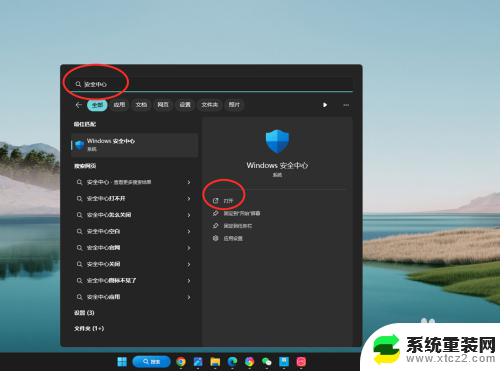
2.进入应用主页,点击“病毒和威胁防护”设置项。
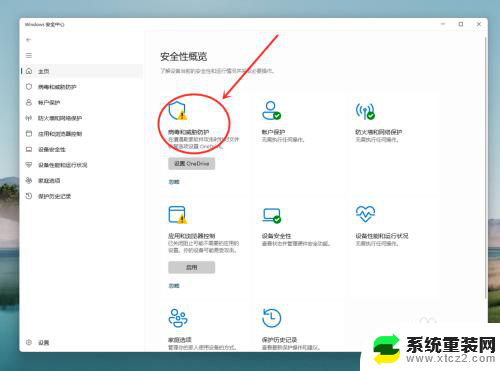
3.进入病毒和威胁防护设置页,点击“管理设置”选项。
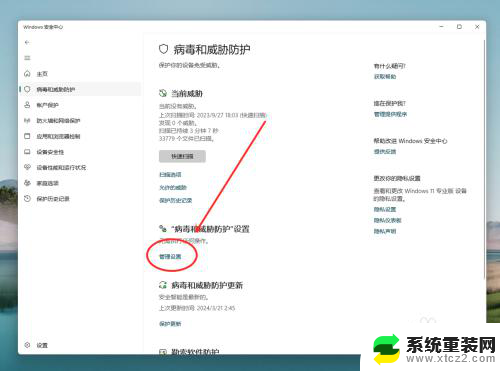
4.将“实时保护”切换为“关”,即可关闭病毒和威胁防护。
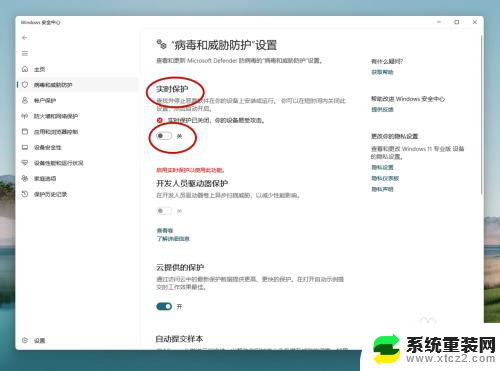
以上就是关于win11家庭版永久关闭病毒和威胁保护的全部内容,有出现相同情况的用户就可以按照小编的方法了来解决了。